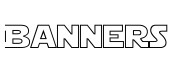Описание урока: | Финальное изображение: |
Программа: Adobe Photoshop Перевод: Nadik Автор: MastersOfPhotoshop Источник: demiart |
Animated scratch card effect to reveal a photo
Создаем новый документ. Берем кисть (brush tool). Выбираем из списка кисть, изображённую на картинке.

Создаем новый слой и рисуем кистью как показано ниже.

Вставляем фото. Мы используем это:

Жмем Ctrl+Alt+G, или Layer > Create clipping mask

Выделяем и объединяем оба слоя. Дублируем получившийся слой (Ctrl+J).
Затем берем ластик (eraser tool) с такими же настройками кисти как и раньше. Дублируем слой и делаем невидимым предыдущий. Стираем нижний штрих как показано ниже.

Таким же образом несколько раз дублируем слои и стираем штрихи.




Переходим в Image Ready. Открываем окно анимации. Для создания первого фрейма спрячем все слои.

Продолжаем дублировать фреймы, постепенно делая видимыми спрятанные слои.

Жмем Ctrl+Alt+Shift+S (File > Save Optimazed as), чтобы сохранить анимацию.
Любуемся результатом: